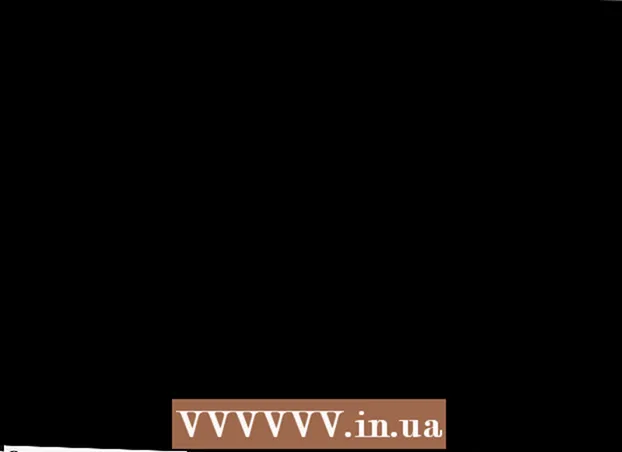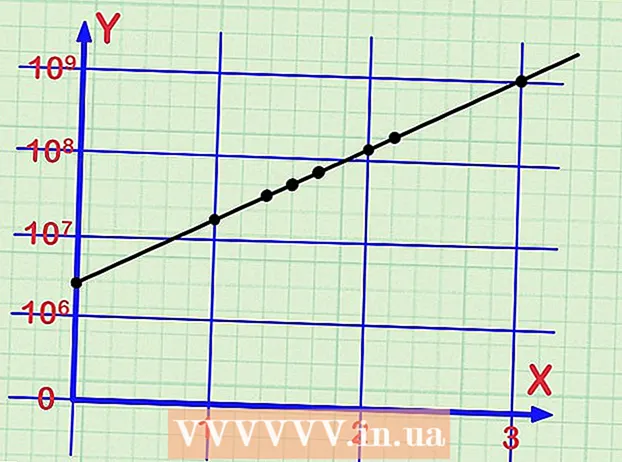内容
为了能够以HTML设置网页的背景,您只需要在 样式> /样式> 标签。步骤取决于您希望墙纸的外观。了解如何将网站背景设置为纯色,图像,渐变或彩色动画。
踩
方法1之4:设置纯色背景色
 在您喜欢的文本编辑器中打开HTML文件。 从HTML5开始,不再支持HTML属性bgcolor>。就像页面上所有其他样式一样,背景颜色也必须使用CSS设置。
在您喜欢的文本编辑器中打开HTML文件。 从HTML5开始,不再支持HTML属性bgcolor>。就像页面上所有其他样式一样,背景颜色也必须使用CSS设置。  添加 样式> /样式> 标记您的文档。 页面的所有样式数据(包括背景色)都应在这些标记中进行编码。你有吗 样式> 标签已指示,那么您只需滚动到文件的该部分即可。
添加 样式> /样式> 标记您的文档。 页面的所有样式数据(包括背景色)都应在这些标记中进行编码。你有吗 样式> 标签已指示,那么您只需滚动到文件的该部分即可。 DOCTYPE html> html> head> style> / style> / head> / html>
 在“ 样式> /样式> 标签。 您在CSS中对“ body”元素所做的任何更改都会影响整个页面。
在“ 样式> /样式> 标签。 您在CSS中对“ body”元素所做的任何更改都会影响整个页面。 DOCTYPE html> html> head> style> body {} / style> / head> body> / body> / html>
 将“ background-color”属性添加到“ body”元素。 在这种情况下,只能使用一种拼写的“颜色”(而不是颜色)。
将“ background-color”属性添加到“ body”元素。 在这种情况下,只能使用一种拼写的“颜色”(而不是颜色)。 DOCTYPE html> html> head> style> body {background-color:} / style> / head> body> / body> / html>
 将所需的背景色放在“背景色”后面。 现在,您可以指示颜色的名称(绿色, 蓝色的, 编等),请使用十六进制(十六进制)代码(例如 #000000 对于黑色, #ff0000 代表红色等)或输入颜色的RGB值(例如 RGB(255,255,0) 黄色)。下面是带有十六进制代码的示例,使背景与WikiHow标语相同:
将所需的背景色放在“背景色”后面。 现在,您可以指示颜色的名称(绿色, 蓝色的, 编等),请使用十六进制(十六进制)代码(例如 #000000 对于黑色, #ff0000 代表红色等)或输入颜色的RGB值(例如 RGB(255,255,0) 黄色)。下面是带有十六进制代码的示例,使背景与WikiHow标语相同: DOCTYPE html> html> head> style> body {background-color:#93B874; } / style> / head> body> / body> / html>
- 白色的: #FFFFFF
- 浅粉红色: #FFCCE6
- 烧Si色: #993300
- 靛蓝- #4B0082
- 紫罗兰色- #EE82EE
- 查看w3schools.com HTML颜色选择器,以找到所需颜色的十六进制代码。
 使用“背景色”将背景色应用于其他元素。 就像设置body元素一样,您可以使用background-color设置其他元素的背景。只需将这些元素放在 样式> /样式> 带有background-color属性。
使用“背景色”将背景色应用于其他元素。 就像设置body元素一样,您可以使用background-color设置其他元素的背景。只需将这些元素放在 样式> /样式> 带有background-color属性。 DOCTYPE html> html> head> style> body {background-color:#93B874; } h1 {background-color:orange; } p {background-color:rgb(255,0,0); } / style> / head> body> h1>此标头获得橙色背景/ h1> p>此段获得红色背景/ p> / body> / html>
方法2之4:使用图片作为背景
 在文本编辑器中打开HTML文件。 许多人更喜欢将图像用作其网站的背景。使用此功能,您可以将图案,纹理,照片或任何其他图像设置为背景。从HTML5开始,所有背景都必须使用CSS(级联样式表)进行设置, 样式> /样式> 标签。
在文本编辑器中打开HTML文件。 许多人更喜欢将图像用作其网站的背景。使用此功能,您可以将图案,纹理,照片或任何其他图像设置为背景。从HTML5开始,所有背景都必须使用CSS(级联样式表)进行设置, 样式> /样式> 标签。  添加 样式> /样式> 标记到您的HTML文件中。 您页面的所有样式数据(包括背景色)都应在这些标记中指明。你有没有 样式> 标签集,滚动到文件的该部分。
添加 样式> /样式> 标记到您的HTML文件中。 您页面的所有样式数据(包括背景色)都应在这些标记中指明。你有没有 样式> 标签集,滚动到文件的该部分。 DOCTYPE html> html> head> style> / style> / head> / html>
 在“ 样式> /样式> 标签。 您在CSS中对“ body”元素所做的任何更改都会影响整个页面。
在“ 样式> /样式> 标签。 您在CSS中对“ body”元素所做的任何更改都会影响整个页面。 DOCTYPE html> html> head> style> body {} / style> / head> body> / body> / html>
 将“背景图像”属性添加到“ body”元素。 添加此属性时,您将需要图像的文件名。确保图像与html文件保存在同一文件夹中(或将文件的完整路径添加到Web服务器)。
将“背景图像”属性添加到“ body”元素。 添加此属性时,您将需要图像的文件名。确保图像与html文件保存在同一文件夹中(或将文件的完整路径添加到Web服务器)。 DOCTYPE html> html> head> style> body {background-image:url(“ imagename.png”);背景颜色:#93B874; } / style> / head> body> / body> / html>
- 包含代码是一个好主意 背景颜色 以防万一背景图片无法加载。
 分层多个图像。 您可以将多个图像堆叠在一起。如果您有透明背景的图像在叠加时会相互补充,这将很有用。
分层多个图像。 您可以将多个图像堆叠在一起。如果您有透明背景的图像在叠加时会相互补充,这将很有用。 DOCTYPE html> html> head> style> body {background-image:url(“ image1.png”),url(“ image2.gif”);背景颜色:#93B874; } / style> / head> body> / body> / html>
- 第一张图片在最上面。第二张图片在第一张图片下方。
方法3之4:创建渐变背景
 使用CSS创建渐变背景。 如果您要寻找比纯色更具风格化的东西,但又不如彩色动画那么忙,请尝试使用渐变背景。渐变是可以更改为其他均等色的颜色。您可以使用CSS创建和调整渐变。在开始创建颜色渐变之前,您应该对使用CSS格式化网页的基础知识有足够的了解。
使用CSS创建渐变背景。 如果您要寻找比纯色更具风格化的东西,但又不如彩色动画那么忙,请尝试使用渐变背景。渐变是可以更改为其他均等色的颜色。您可以使用CSS创建和调整渐变。在开始创建颜色渐变之前,您应该对使用CSS格式化网页的基础知识有足够的了解。  了解标准语法。 创建渐变时,您将需要两条信息:起点和起点角度,以及过渡之间将发生的颜色。您可以选择全部重叠的多种颜色,还可以指定渐变的方向或角度。
了解标准语法。 创建渐变时,您将需要两条信息:起点和起点角度,以及过渡之间将发生的颜色。您可以选择全部重叠的多种颜色,还可以指定渐变的方向或角度。 背景:线性渐变(方向/角度,color1,color2,color3等);
 创建一个垂直渐变。 如果您未指定方向,则颜色将从上到下排列。不同的浏览器具有不同版本的渐变函数,因此您将需要添加不同版本的代码。
创建一个垂直渐变。 如果您未指定方向,则颜色将从上到下排列。不同的浏览器具有不同版本的渐变函数,因此您将需要添加不同版本的代码。 DOCTYPE html> html> head> style> html {min-height:100%; / *这是确保渐变跨越整个页面的必要条件。* *}正文{background:-webkit-linear-gradient(#93B874,#C9DCB9); / * Chrome 10 +,Safari 5.1+ * /背景:-o-linear-gradient(#93B874,#C9DCB9); / * Opera 11.1+ * /背景:-moz-linear-gradient(#93B874,#C9DCB9); / * Firefox 3.6+ * /背景:线性渐变(#93B874,#C9DCB9); / *默认语法(必须为最后) * / background-color:#93B874; / *最好设置背景色,以防不加载渐变 * /} / style> / head> body> / body> / html>
 创建具有方向的渐变。 向渐变添加方向可以使您调整颜色转换的方式。请注意,不同的浏览器对路线的解释会有所不同。它们都将显示相同的颜色渐变。
创建具有方向的渐变。 向渐变添加方向可以使您调整颜色转换的方式。请注意,不同的浏览器对路线的解释会有所不同。它们都将显示相同的颜色渐变。 DOCTYPE html> html> head> style> html {min-height:100%; } body {background:-webkit-linear-gradient(left,#93B874,#C9DCB9); / *从左到右 * /背景:-o-linear-gradient(右,#93B874,#C9DCB9); / *结尾在右边 * /背景:-moz-linear-gradient(右边,#93B874,#C9DCB9); / *在右侧结束 * /背景:线性渐变(向右#93B874,#C9DCB9); / *移到右侧 * /背景颜色:#93B874; / *最好设置背景色,以防渐变不加载 * /} /样式> / head> body> / body> / html>
 使用其他属性来调整渐变。 您可以使用渐变做更多的事情。
使用其他属性来调整渐变。 您可以使用渐变做更多的事情。 - 例如,您不仅可以使用两种以上的颜色,还可以在每种颜色后面放置一个百分比。使用此按钮,您可以指示每个颜色段将获得多少空间。
背景:线性渐变(#93B874 10%,#C9DCB9 70%,#000000 90%);
- 为颜色添加透明度。有了它,您可以淡出颜色。使用相同的颜色从该颜色消失为无。您会喜欢的功能 rgba() 必须使用以指示颜色。最终值确定透明度: 0 用于不透明和 1 为透明。
背景:线性渐变(向右,RGBA(147,184,116.0),RGBA(147,184,116.1));
- 例如,您不仅可以使用两种以上的颜色,还可以在每种颜色后面放置一个百分比。使用此按钮,您可以指示每个颜色段将获得多少空间。
方法4之4:将彩色动画设置为墙纸
 导航 样式> 在您的HTML代码中。 如果您发现纯色背景颜色,但找不到,请尝试更改颜色背景。从HTML 5开始,必须使用CSS(级联样式表)定义背景色。如果您从未使用CSS设置背景色,请在尝试使用此方法之前阅读有关设置背景色的部分。
导航 样式> 在您的HTML代码中。 如果您发现纯色背景颜色,但找不到,请尝试更改颜色背景。从HTML 5开始,必须使用CSS(级联样式表)定义背景色。如果您从未使用CSS设置背景色,请在尝试使用此方法之前阅读有关设置背景色的部分。  添加属性 动画片 到“身体”元素。 您将必须添加2个不同的属性,因为每个浏览器需要不同的代码。
添加属性 动画片 到“身体”元素。 您将必须添加2个不同的属性,因为每个浏览器需要不同的代码。 DOCTYPE html> html> head> style> body {-webkit-animation:colorchange 60s infinite;动画:换色60年代无限; } / style> / head> body> / body> / html>
- -webkit-animation 该属性对于基于Chrome的浏览器(Chrome,Opera,Safari)是必需的。 动画片 是所有其他浏览器的标准。
- 颜色变化 在此示例中称为动画。
- 60多岁 是动画/过渡的持续时间(60秒)。确保同时为Webkit和默认语法设置此设置。
- 无穷 指示动画应无限期重复。如果您希望循环显示颜色然后停在最后一种颜色,则可以省略此部分。
 为动画添加颜色。 现在,您将使用@keyframes规则设置要通过的背景颜色,以及每种颜色在页面上可见的时间。同样,您将不得不为各种浏览器添加多种编码。
为动画添加颜色。 现在,您将使用@keyframes规则设置要通过的背景颜色,以及每种颜色在页面上可见的时间。同样,您将不得不为各种浏览器添加多种编码。 DOCTYPE html> html> head> style> body {-webkit-animation:colorchange 60s infinite;动画:换色60年代无限; } @ -webkit-keyframes colorchange {0%{background:#33FFF3;} 25%{background:#78281F;} 50%{background:#117A65;} 75%{background:#DC7633;} 100%{background:# 9B59B6;}} @keyframes颜色变化{0%{background:#33FFF3;} 25%{background:#78281F;} 50%{background:#117A65;} 75%{background:#DC7633;} 100%{background:# 9B59B6;}} /样式> /头>正文> /正文> / html>
- 请注意,这两行(@ -webkit-keyframes 和 @keyframes 具有相同的背景色和百分比值。它应保持统一,以便所有浏览器的体验均相同。
- 百分比(0%, 25%等)表示动画的总时长(60多岁)。页面加载时,背景颜色将设置为 0% 和 (#33FFF3)。播放25%或60秒的动画后,背景将转换为 #78281F, 等等。
- 您可以根据需要调整持续时间和颜色。